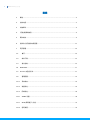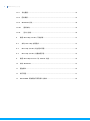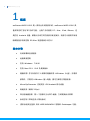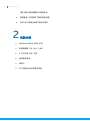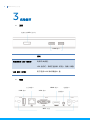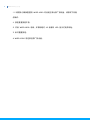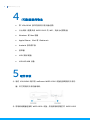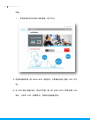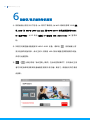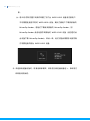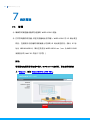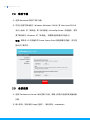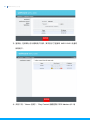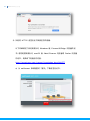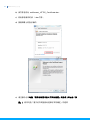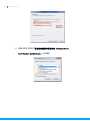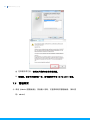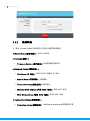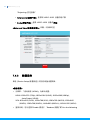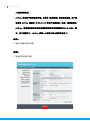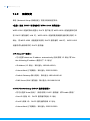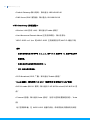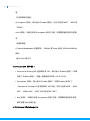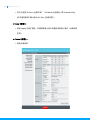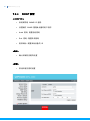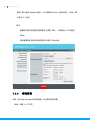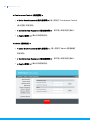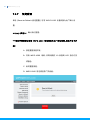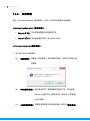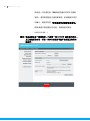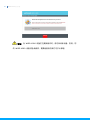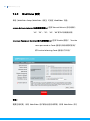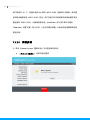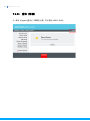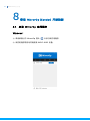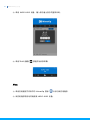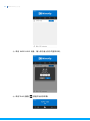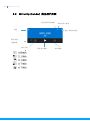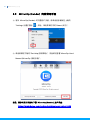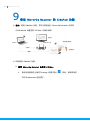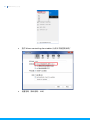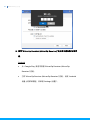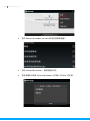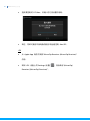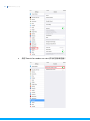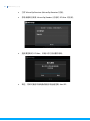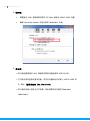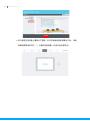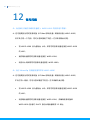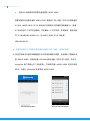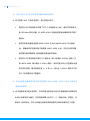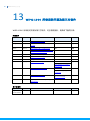Barco WIPG-1000 は、プロフェッショナルなワイヤレス投影システムです。本製品は、PC、Mac、iPad、iPhone、Android デバイスなどの様々な機器から、投影機にワイヤレスでプレゼンテーションを送信することができます。また、タブレットやスマートフォンを使って、PC/Mac を操作したり、プレゼンテーションのスライドを表示したりすることもできます。
主な機能は次のとおりです。
- ワイヤレス画面とオーディオの投影
- リモートデスクトップ制御
- 最大 30 fps の高速投影
- 4 分割画面投影
- 会議制御
- 安全なログインとアクセス制御
- ネットワーク管理
- WiFi ベースステーションとクライアントの同時モードのサポート
Barco WIPG-1000 は、会議室、教室、トレーニングセンターなどに最適なソリューションです。ワイヤレスとインタラクティブな機能により、プレゼンテーションをより効果的に
Barco WIPG-1000 は、プロフェッショナルなワイヤレス投影システムです。本製品は、PC、Mac、iPad、iPhone、Android デバイスなどの様々な機器から、投影機にワイヤレスでプレゼンテーションを送信することができます。また、タブレットやスマートフォンを使って、PC/Mac を操作したり、プレゼンテーションのスライドを表示したりすることもできます。
主な機能は次のとおりです。
- ワイヤレス画面とオーディオの投影
- リモートデスクトップ制御
- 最大 30 fps の高速投影
- 4 分割画面投影
- 会議制御
- 安全なログインとアクセス制御
- ネットワーク管理
- WiFi ベースステーションとクライアントの同時モードのサポート
Barco WIPG-1000 は、会議室、教室、トレーニングセンターなどに最適なソリューションです。ワイヤレスとインタラクティブな機能により、プレゼンテーションをより効果的に



















-
 1
1
-
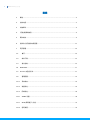 2
2
-
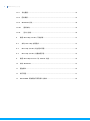 3
3
-
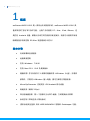 4
4
-
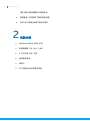 5
5
-
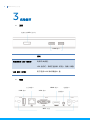 6
6
-
 7
7
-
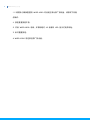 8
8
-
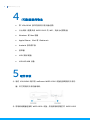 9
9
-
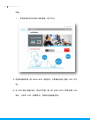 10
10
-
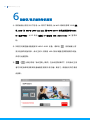 11
11
-
 12
12
-
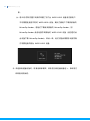 13
13
-
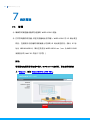 14
14
-
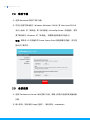 15
15
-
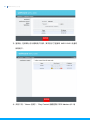 16
16
-
 17
17
-
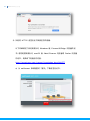 18
18
-
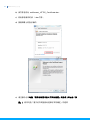 19
19
-
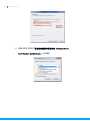 20
20
-
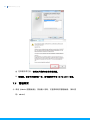 21
21
-
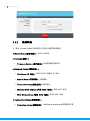 22
22
-
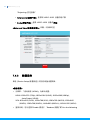 23
23
-
 24
24
-
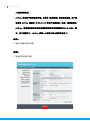 25
25
-
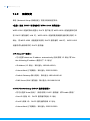 26
26
-
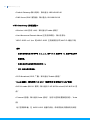 27
27
-
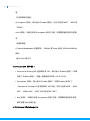 28
28
-
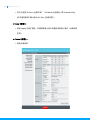 29
29
-
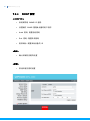 30
30
-
 31
31
-
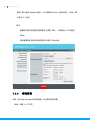 32
32
-
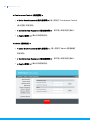 33
33
-
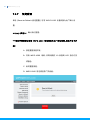 34
34
-
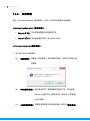 35
35
-
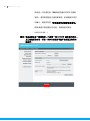 36
36
-
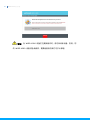 37
37
-
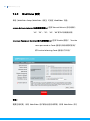 38
38
-
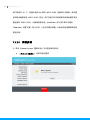 39
39
-
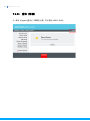 40
40
-
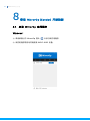 41
41
-
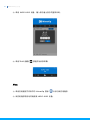 42
42
-
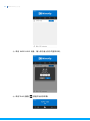 43
43
-
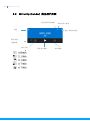 44
44
-
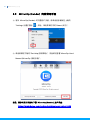 45
45
-
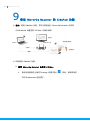 46
46
-
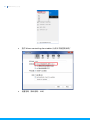 47
47
-
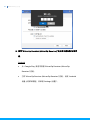 48
48
-
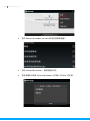 49
49
-
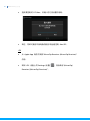 50
50
-
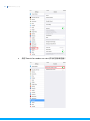 51
51
-
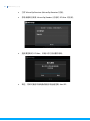 52
52
-
 53
53
-
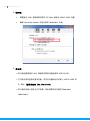 54
54
-
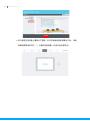 55
55
-
 56
56
-
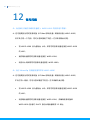 57
57
-
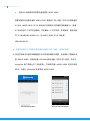 58
58
-
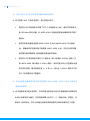 59
59
-
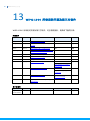 60
60
Barco WIPG-1000 は、プロフェッショナルなワイヤレス投影システムです。本製品は、PC、Mac、iPad、iPhone、Android デバイスなどの様々な機器から、投影機にワイヤレスでプレゼンテーションを送信することができます。また、タブレットやスマートフォンを使って、PC/Mac を操作したり、プレゼンテーションのスライドを表示したりすることもできます。
主な機能は次のとおりです。
- ワイヤレス画面とオーディオの投影
- リモートデスクトップ制御
- 最大 30 fps の高速投影
- 4 分割画面投影
- 会議制御
- 安全なログインとアクセス制御
- ネットワーク管理
- WiFi ベースステーションとクライアントの同時モードのサポート
Barco WIPG-1000 は、会議室、教室、トレーニングセンターなどに最適なソリューションです。ワイヤレスとインタラクティブな機能により、プレゼンテーションをより効果的に
関連論文
-
 WePresent WIPG-1000 ユーザーガイド
WePresent WIPG-1000 ユーザーガイド
-
Barco wePresent WiPG-1600W ユーザーガイド
-
WePresent wePresent WiPG-1600 ユーザーガイド
-
WePresent wePresent WiPG-1600 ユーザーガイド
-
WePresent wePresent WiPG-1600 ユーザーガイド
-
WePresent wePresent WiPG-1600 ユーザーガイド
-
WePresent wePresent WiPG-1600W ユーザーガイド
-
WePresent wePresent WiPG-1600W ユーザーガイド
-
WePresent wePresent WiCS-2100 ユーザーガイド
-
WePresent wePresent WiCS-2100 ユーザーガイド